- Knowledge base
- Account & Configurazione
- Aiuto e risorse
- Visualizzare, condividere o scaricare le certificazioni Academy
Visualizzare, condividere o scaricare le certificazioni Academy
Ultimo aggiornamento: 23 giugno 2025
Disponibile con uno qualsiasi dei seguenti abbonamenti, tranne dove indicato:
Quando completi una certificazione HubSpot Academy, puoi visualizzare il tuo certificato, scaricare un certificato stampabile e incorporare il badge della certificazione nel tuo sito web. Potete anche condividere la certificazione sui vostri social network, come X, LinkedIn o Upwork.
Consultate la pagina Academy per vedere tutte le certificazioni attualmente offerte e per sapere come controllare l'avanzamento delle certificazioni del vostro team.
Nota bene: non esistono altre versioni del badge di certificazione, ad alta risoluzione o meno.
Per visualizzare, scaricare o condividere le certificazioni HubSpot:
- Nel vostro account HubSpot, fate clic sul nome del vostro account nell'angolo in alto a destra, quindi su HubSpot Academy.
- Nella parte superiore della dashboard di Academy, fare clic sulla scheda Il mio apprendimento .
- Per filtrare i corsi completati, fare clic sul menu a discesa Progressi. Quindi, selezionare Completato.
- Per visualizzare solo le certificazioni, fare clic sul menu a discesa Tipo di premio. Quindi, selezionare la casella di controllo Mostra solo i corsi con certificato .
- Per visualizzare una certificazione, fare clic su Visualizza certificato. Nella finestra pop-up, visualizzare il punteggio ottenuto per la certificazione.
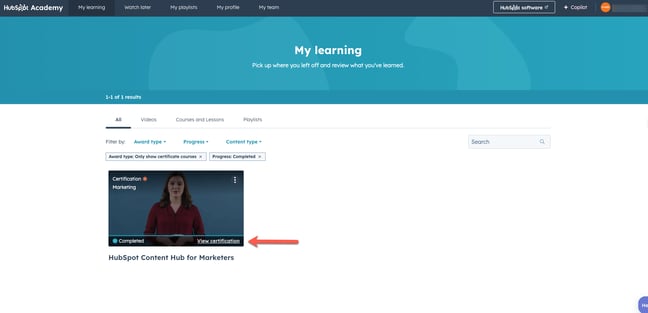
-
- Per scaricare o stampare il certificato, fare clic su download Scaricare il certificato.
- Per condividere il certificato su un social network o come link, fare clic su Condividi il tuo risultato. Quindi, continuare di seguito.

Condividere una certificazione HubSpot
Per condividere una certificazione HubSpot sui vostri account social o sul vostro sito web:- Nella pagina Condividi il tuo risultato , attivare l'interruttore per acconsentire alla condivisione dei dati personali attraverso la condivisione del risultato.
- Per condividere un certificato su Facebook, fare clic su Facebook.
- Per condividere una certificazione in un post o in un messaggio privato su LinkedIn, fare clic su LinkedIn post.
- Per condividere una certificazione sul proprio profilo LinkedIn, fare clic su Licenze e certificazioni LinkedIn. In LinkedIn, aggiungete i vostri dettagli alla pop-up Aggiungi licenze e certificazioni:
- Nel campo Nome, inserire il nome della certificazione (ad esempio, Certificazione Inbound).
- Nel campo Issuing Organization, cercare e selezionare HubSpot Academy.
- Nei campi Data di rilascio, selezionare il mese e l'anno in cui si è ottenuta la certificazione.
- Nei campi Expiration Date, selezionare il mese e l'anno di scadenza della certificazione. La data di scadenza apparirà sul certificato come data di validità.
- Nel campo URL della credenziale, incollare il link di conseguimento. Nel browser, fare clic sulla scheda della pagina Condividi il tuo risultato e selezionare Copia link per copiare il link del risultato.
- Lasciare vuoto il campo ID credenziale.
- Dopo aver aggiunto i dettagli, fare clic su Salva.
- Per condividere una certificazione sul proprio account X, fare clic su X.
- Per visualizzare l'anteprima della pagina dei risultati, fare clic su Anteprima dei risultati.
- Per incorporare un badge nel proprio sito web, fare clic su Copia per copiare il codice di incorporazione. Quindi, aggiungere il codice incorporato al proprio sito web.

Aggiungere una certificazione HubSpot al proprio profilo Upwork
È possibile aggiungere al proprio profilo Upwork alcune certificazioni Hubspot idonee. L'opzione per aggiungere una certificazione viene visualizzata solo per le seguenti certificazioni.-
- Certificazione del software di marketing HubSpot for marketers
- Certificazione HubSpot Contextual Marketing
- Certificazione HubSpot Agency Partner
- Certificazione HubSpot Inbound
Se l'opzione non viene visualizzata, significa che la certificazione non può essere aggiunta a un profilo Upwork. Per aggiungere un certificato HubSpot al vostro profilo Upwork:
- Nella sezione Upwork, fate clic su Aggiungi il certificato al tuo profilo Upwork. In questo modo si accede alla documentazione di Upwork che spiega come aggiungere il certificato in Upwork. Per completare questa operazione, è necessario accedere al proprio account Upwork
- In HubSpot, fate clic su Invia il certificato a Upwork. Ciò consente a Upwork di verificare la certificazione dopo che è stata aggiunta al vostro profilo. Dopo la verifica, il certificato apparirà sul vostro profilo Upwork.
